Civil 3D Topographie et construction:
Formation pour les arpenteurs-géomètres
Produit: Autodesk Civil 3D | Sujet: Topographie avec Civil 3D
Dans cet exercice, nous apprendrons sur le module topographie de Civil 3D
Importation des données de topographie
Dans cet exercice, nous allons importer un fichier de topographie au format carnet de terrain. Pour rappel, un carnet de terrain n'est pas un format de fichier personnalisé. Il s'agit d'un format de fichier propriétaire créé par Softdesk, qui a été acquis par Autodesk, avec sa ligne de logiciels de conception de génie civil.
Les carnets de terrain contiennent toutes les informations brutes de topographie d'origine, y compris les observations, les définitions de figures, les configurations, les points de contrôle, etc.
Nous pouvons créer un fichier carnet de terrain en l'exportant directement à partir d'un instrument ou en convertissant d'autres données de topographie brutes, à l'aide du Lien Ensemble de données topographiques dans Civil 3D.
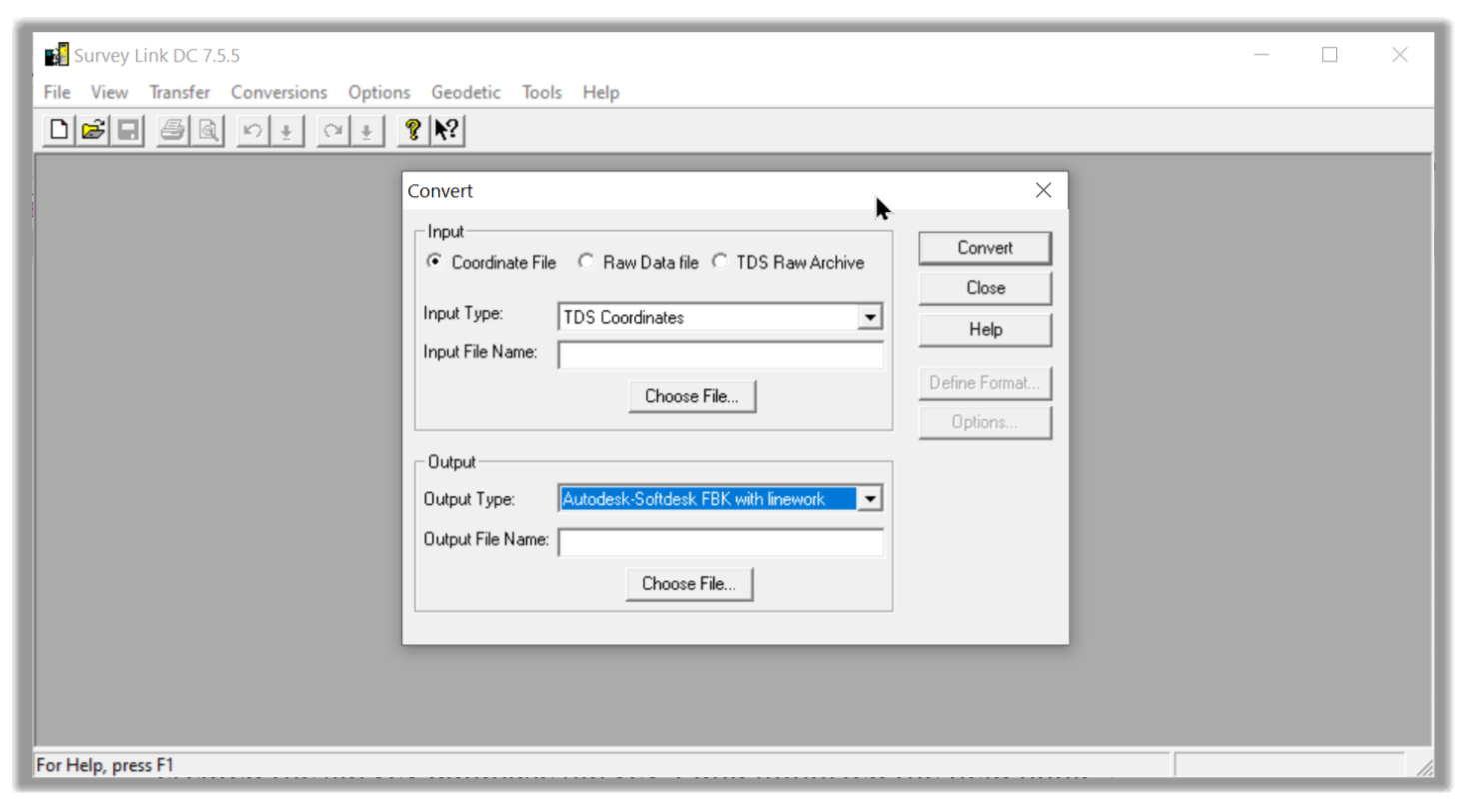
- Tout d'abord, ouvrons le fichier d'exercice Cheminement.dwg
- En suivant toutes les étapes décrites précédemment, importons le fichier de topographie DT Cheminement.fbk situé dans le dossier Imports.
- Pendant le processus d'importation, créons une nouvelle base de données appelée Cheminement VF.
- Sur la page, Spécifier la source de données, assurons-nous de sélectionner un format de fichier Carnet de Terrain.
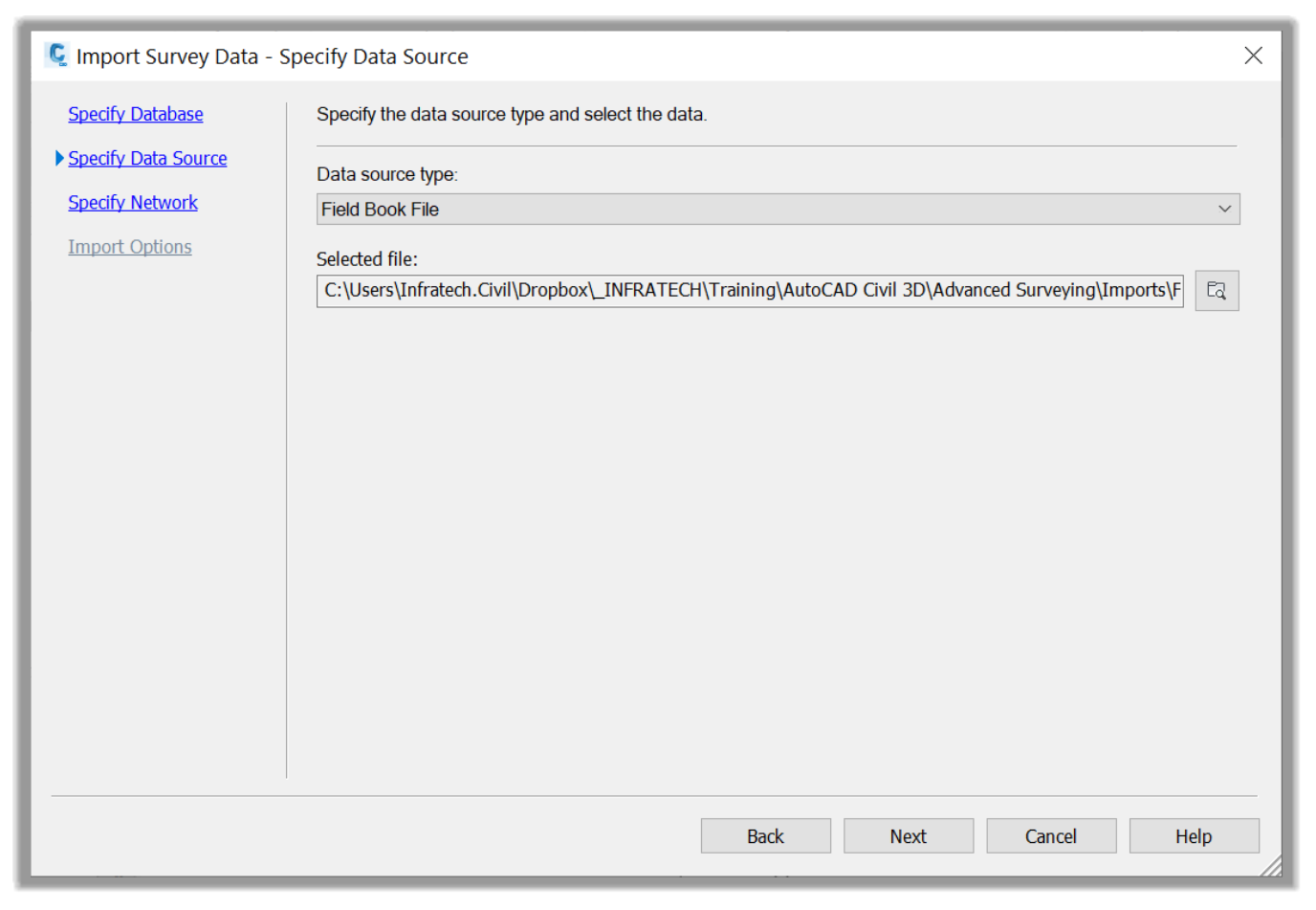
- Créer un réseau nommé Cheminement VF.
- Sur la page des options d'importation, activons les options Afficher les graphiques interactifs, l'objet Insérer une figure, l'option Insérer des points de topographie et conservez tous les autres paramètres à leurs valeurs par défaut. Nous n'avons pas créé de base de données de préfixes de figures pour styliser toutes les lignes, mais les styles de ligne par défaut suffiront pour cet exercice.

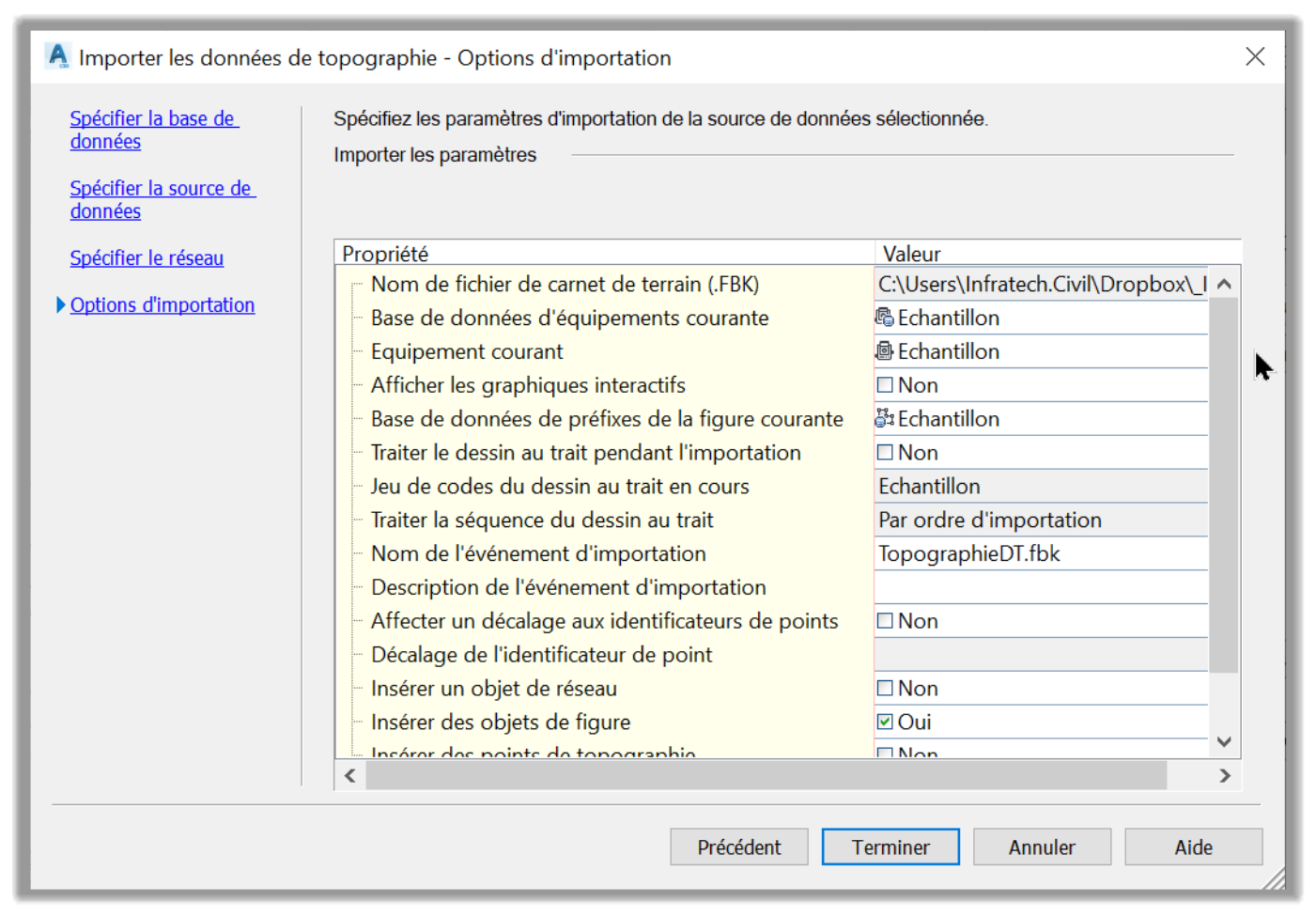
- Ensuite, cliquons sur Terminer pour importer le fichier Carnet de terrain.
- Le réseau est maintenant importé. Les points et les dessins au trait sont automatiquement créés pour nous.
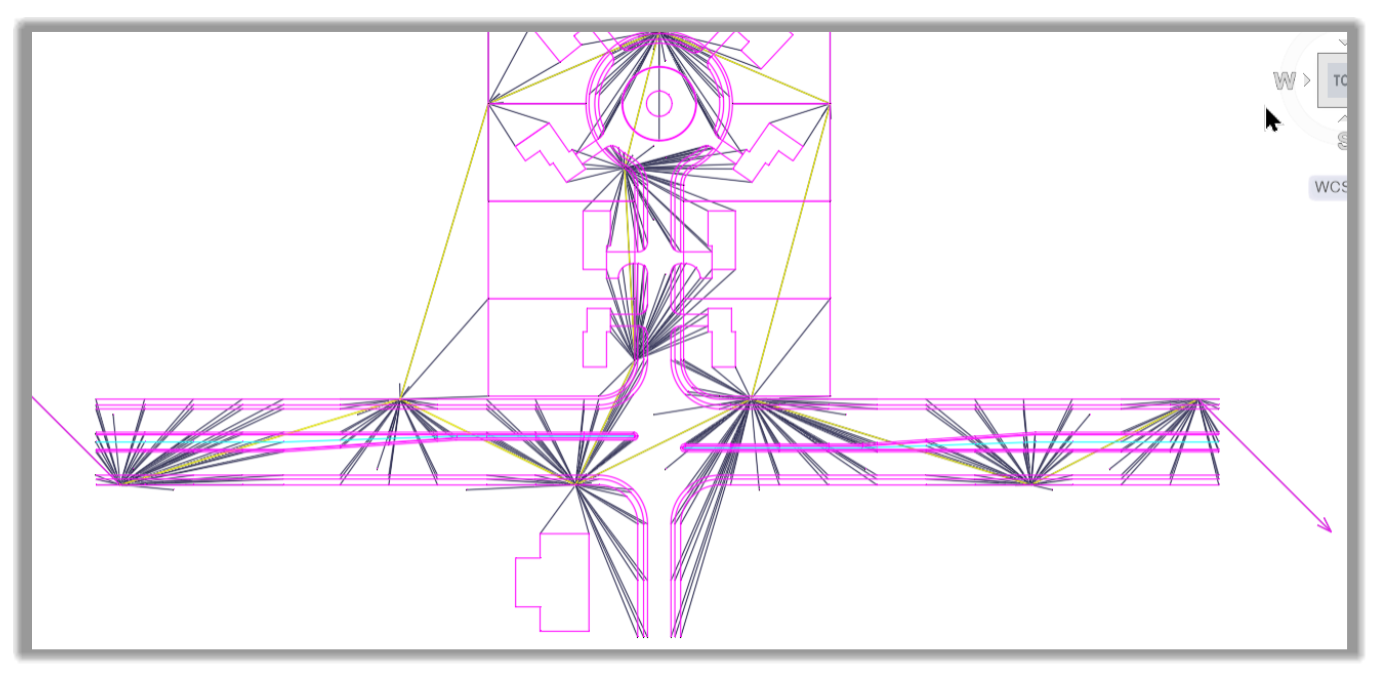
- Passons maintenant à l'analyse des données de topographie.
Les apprenants aiment également ces cours
-

AutoCAD Civil 3D: Les Essentiels
Course5.0 average rating (12 reviews)Apprenez et appliquez les outils offerts par Civil 3D, la version génie civil d'AutoCAD. Le cours comprend des vidéos à la demande, des exercices pratiques, des fichiers de projet, un livre électronique et beaucoup d'autres ressources.
Purchase$79 / year
-

Civil 3D Avancé: Conception des Eaux Pluviales
Course5.0 average rating (3 reviews)Dans le cadre de ce cours de formation en ligne sur la l'analyse et la conception des eaux pluviales et sanitaires (Civil 3D SSA), nous apprendrons les outils offerts par ces deux logiciels pour pouvoir les appliquer aux projets d'aménagements.
$99 / year
